
प्रकाशित

क्या आप चाहते हैं कि आप अपने iPhone को रात में स्मार्ट डिस्प्ले के रूप में उपयोग कर सकें? अब आप कर सकते हैं। यहां iOS 17 में स्टैंडबाय मोड का उपयोग करने का तरीका बताया गया है।
iOS के प्रत्येक नए संस्करण के साथ, आपके iPhone में नई सुविधाएँ जोड़ी जाती हैं। इनमें से कुछ सुविधाएं आपके फ़ोन पर पहले से मौजूद ऐप्स में मामूली सुधार हैं, लेकिन कभी-कभी आपको कुछ बिल्कुल नया मिलता है।
iOS 17 में Apple ने पेश किया है आधार रीति. यदि आप एक हैं Apple वॉच उपयोगकर्ता, आपने अपनी घड़ी को चार्ज करते समय कुछ इसी तरह का अनुभव किया होगा, लेकिन अब आप अपने iPhone को स्मार्ट डिस्प्ले में बदल सकते हैं जब वह आपकी नाइटस्टैंड पर चार्ज हो रहा हो।
यहां iOS 17 में स्टैंडबाय मोड का उपयोग करने का तरीका बताया गया है।
iOS 17 में स्टैंडबाय मोड क्या है?
स्टैंडबाय मोड iOS 17 में एक नई सुविधा है जो आपको चार्ज करते समय अपने iPhone को स्मार्ट डिस्प्ले के रूप में उपयोग करने की अनुमति देता है। यह वर्तमान समय दिखाने वाली स्क्रीन के समान है जो चार्ज होने पर आपके Apple वॉच पर दिखाई देती है, लेकिन iPhone की बड़ी अचल संपत्ति पर, आप डिस्प्ले में बहुत अधिक सामग्री जोड़ सकते हैं।
आप घड़ी प्रदर्शित करने के लिए स्टैंडबाय मोड का उपयोग कर सकते हैं। आप इसमें फ़ोटो और विजेट जैसे और भी फ़ीचर जोड़ सकते हैं। स्टैंडबाय मोड आपको लाइव गतिविधियां, सूचनाएं, प्लेबैक नियंत्रण और यहां तक कि सिरी तक पहुंचने की भी अनुमति देता है।
स्टैंडबाय मोड केवल iOS 17 में उपलब्ध है, इसलिए आपको इसकी आवश्यकता होगी iOS 17 में अपग्रेड करें यदि आप इस सुविधा का उपयोग करना चाहते हैं।
अपने iPhone पर स्टैंडबाय मोड कैसे सक्षम करें
IOS 17 में स्टैंडबाय मोड को सक्षम करना आसान है, लेकिन आपको यह सुनिश्चित करना होगा कि यह सुविधा पहले चालू हो।
अपने iPhone पर स्टैंडबाय मोड सक्षम करने के लिए:
- खुला समायोजन.
- नीचे स्क्रॉल करें और टैप करें समर्थन करना.
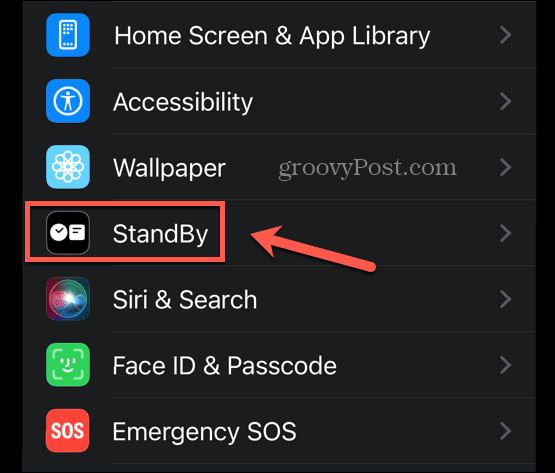
- सुनिश्चित करें कि समर्थन करना टॉगल चालू है.
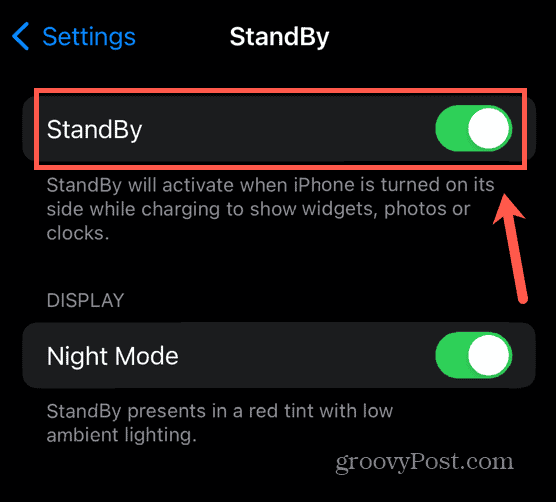
- अपने iPhone को लाइटनिंग केबल डालकर या वायरलेस चार्जर पर रखकर चार्ज करना शुरू करें।
- सुनिश्चित करें कि आपका iPhone लैंडस्केप ओरिएंटेशन में है और यह सीधा खड़ा है; यदि आपका iPhone सपाट पड़ा है तो स्टैंडबाय काम नहीं करेगा।
- कुछ सेकंड के बाद, स्टैंडबाय स्क्रीन दिखाई देनी चाहिए।
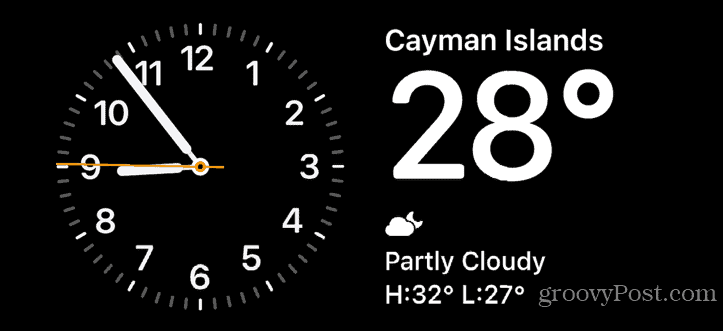
अपने iPhone पर स्टैंडबाय मोड को कैसे अनुकूलित करें
डिस्प्ले को वैयक्तिकृत करने के लिए आप स्टैंडबाय मोड में जो दिखाई देता है उसे बदल सकते हैं। आप घड़ी के चेहरे बदल सकते हैं, चुन सकते हैं कि आप कौन से विजेट दिखाना चाहते हैं, या प्रदर्शित होने के लिए फोटो एलबम का चयन कर सकते हैं।
स्टैंडबाय मोड में घड़ी का चेहरा कैसे बदलें
आप स्टैंडबाय मोड में घड़ी का स्वरूप बदल सकते हैं, हालाँकि वर्तमान में केवल तीन विकल्प हैं।
स्टैंडबाय मोड में घड़ी का चेहरा बदलने के लिए:
- शुरू समर्थन करना उपरोक्त अनुभाग में दिए गए चरणों का उपयोग करके मोड।
- जब समर्थन करना स्क्रीन दिखाई देती है, स्क्रीन के उस हिस्से को टैप करके रखें जहां वर्तमान में घड़ी दिखाई देती है।
- खोजें घड़ी विजेट और दबाएँ माइनस (-) इसे हटाने के लिए आइकन.
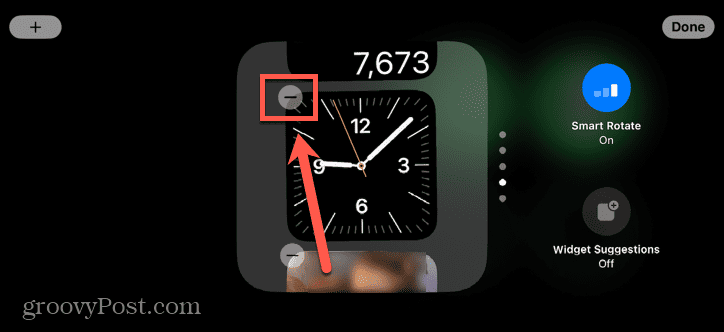
- नल निकालना अपने निर्णय की पुष्टि करने के लिए.
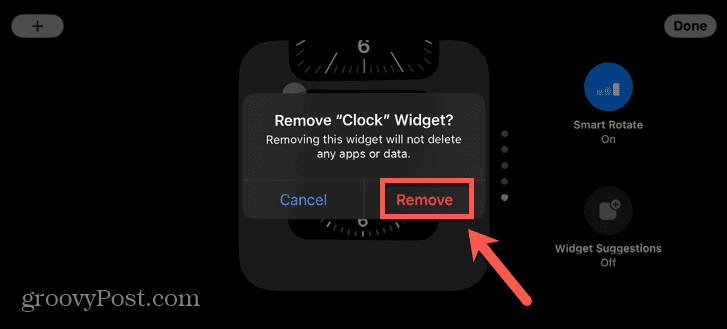
- थपथपाएं प्लस (+) नया विजेट जोड़ने के लिए आइकन.
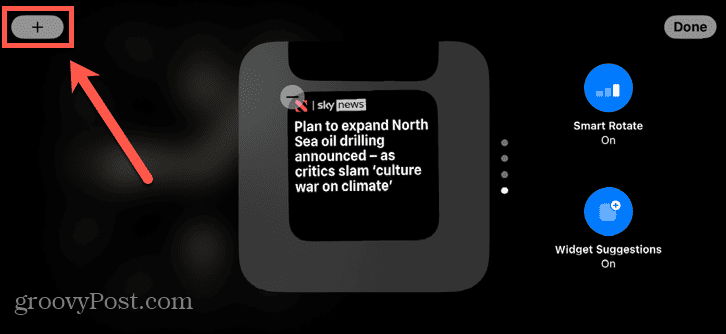
- स्क्रीन के बाईं ओर विजेट्स की सूची को नीचे स्क्रॉल करें और टैप करें घड़ी.
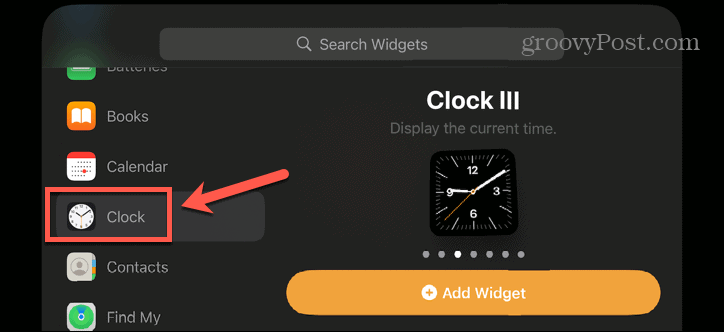
- अपनी पसंद का घड़ी विजेट चुनें और टैप करें विजेट जोड़ें.
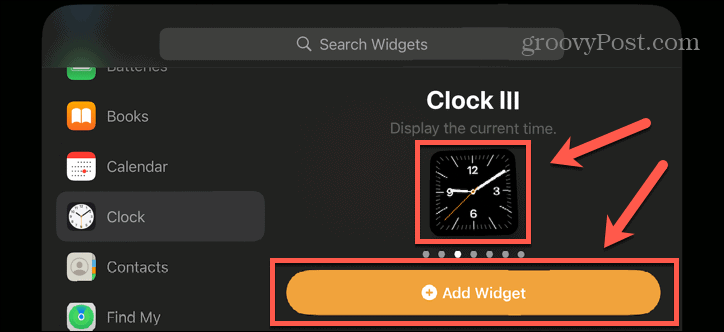
- अपने घड़ी विजेट को स्टैक के शीर्ष पर ले जाने के लिए, उसे टैप करके रखें, और फिर उसे विजेट की सूची के शीर्ष पर खींचें।
- घड़ी विजेट को स्वचालित रूप से बदलने से रोकने के लिए, टैप करें स्मार्ट घुमाएँ बटन ताकि यह पढ़े स्मार्ट रोटेट ऑफ.
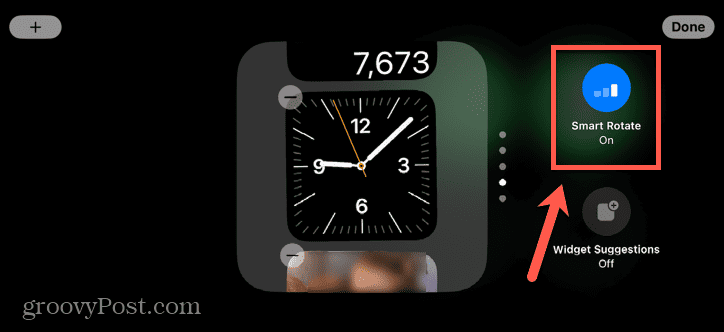
- नल पूर्ण.
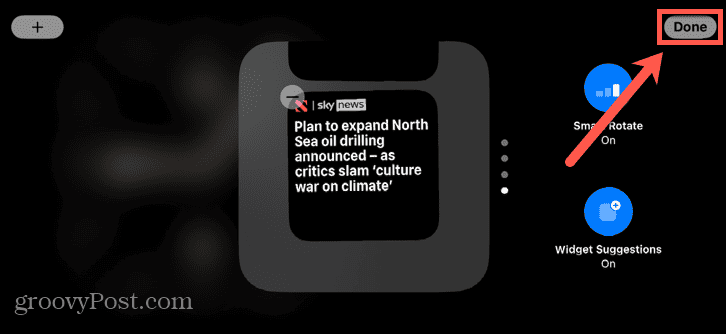
- आपका घड़ी विजेट दिखाई देगा.
- यदि आप स्टैक में अन्य विजेट देखना चाहते हैं, तो विजेट में जाने के लिए ऊपर या नीचे स्वाइप करें।
स्टैंडबाय मोड में विजेट कैसे जोड़ें
घड़ी के साथ-साथ, आप स्टैंडबाय मोड में अन्य विजेट भी जोड़ सकते हैं। आप एकाधिक विजेट जोड़ सकते हैं, हालाँकि एक समय में केवल दो ही दिखाई देंगे।
अन्य विजेट्स को स्टैंडबाय स्क्रीन पर विजेट्स के माध्यम से स्वाइप करके, या अपने iPhone को स्मार्ट रोटेट का उपयोग करके वर्तमान क्षण के लिए स्वचालित रूप से सर्वश्रेष्ठ विजेट चुनने की अनुमति देकर देखा जा सकता है।
स्टैंडबाय मोड में विजेट जोड़ने के लिए:
- शुरू समर्थन करना तरीका।
- स्क्रीन के उस हिस्से को टैप करके रखें जहां आप विजेट दिखाना चाहते हैं।
- थपथपाएं प्लस (+) आइकन.
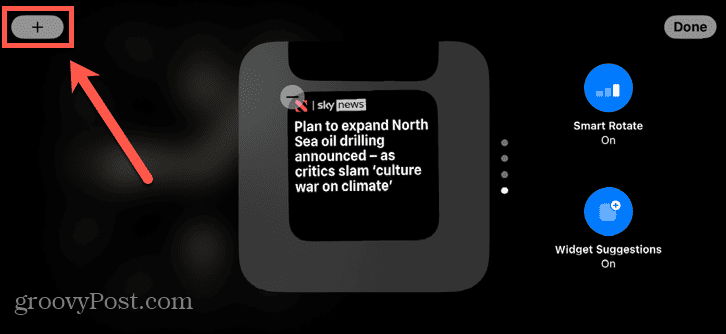
- स्क्रीन के बाईं ओर मौजूद विकल्पों में से एक विजेट श्रेणी चुनें।
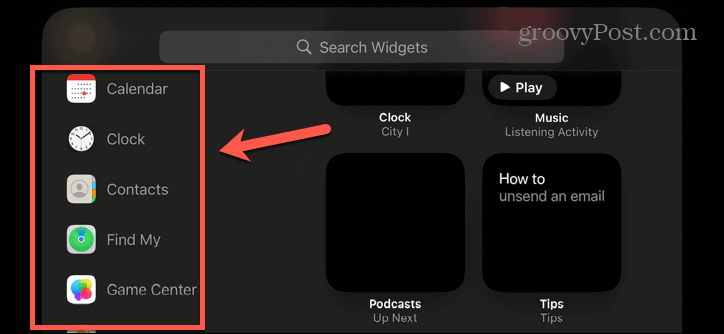
- बाएँ और दाएँ स्वाइप करके विजेट विकल्पों में से एक का चयन करें।
- नल विजेट जोड़ें.
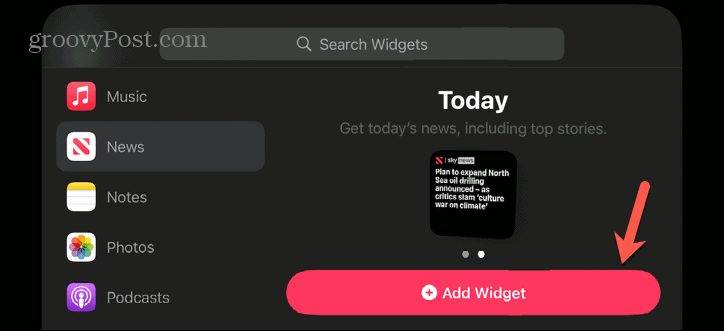
- स्टैक में अपने विजेट की स्थिति बदलने के लिए, इसे टैप करके रखें और इसे उचित स्थान पर ऊपर और नीचे स्लाइड करें।
- थपथपाएं स्मार्ट घुमाएँ स्मार्ट रोटेट विकल्प को चालू या बंद करने के लिए आइकन।
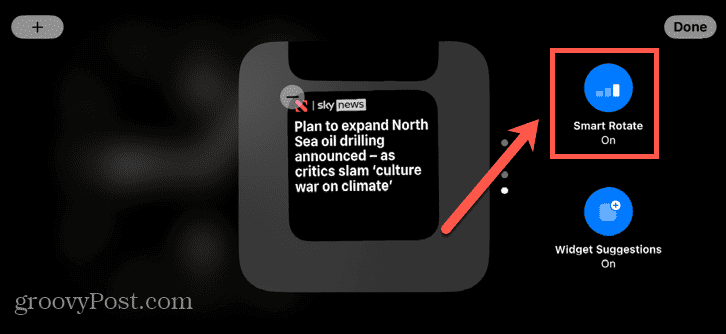
- नल पूर्ण और आपका विजेट जोड़ दिया जाएगा.
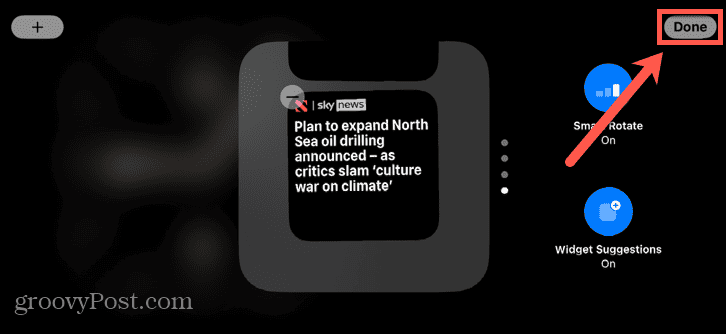
- आपको अपना विजेट देखने के लिए विजेट स्टैक पर ऊपर या नीचे स्वाइप करके स्क्रॉल करना पड़ सकता है।
स्टैंडबाय मोड में फ़ोटो कैसे जोड़ें
आप अपने द्वारा चुने गए एल्बम से फ़ोटो का घूर्णनशील चयन देखने के लिए स्टैंडबाय मोड में फोटो एल्बम भी जोड़ सकते हैं। आप फ़ोटो विजेट को संपादित करके यह तय कर सकते हैं कि कौन से एल्बम स्टैंडबाय मोड में प्रदर्शित होंगे।
स्टैंडबाय मोड में फ़ोटो जोड़ने के लिए:
- शुरू समर्थन करना आपके iPhone पर मोड.
- स्क्रीन के उस हिस्से को टैप करके रखें जहां आप तस्वीरें दिखाना चाहते हैं।
- यदि पहले से ही कोई है तस्वीरें विजेट, वर्तमान एल्बम देखने के लिए इसे टैप करें।
- यदि आपके पास पहले से फ़ोटो विजेट नहीं है, तो टैप करें प्लस (+) आइकन.
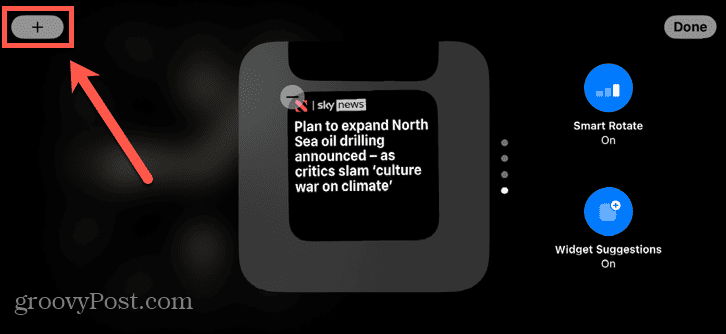
- विजेट्स की सूची को नीचे स्क्रॉल करें और टैप करें तस्वीरें.
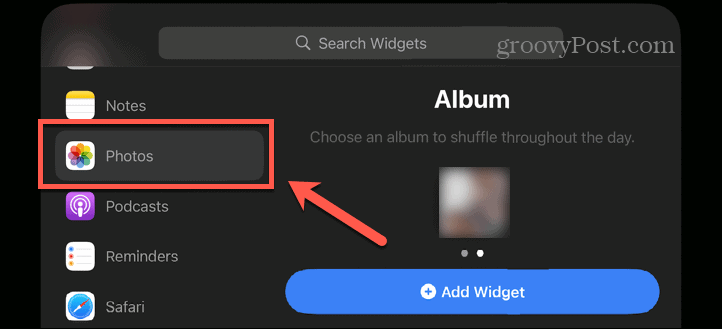
- चुनना एल्बम और टैप करें विजेट जोड़ें.
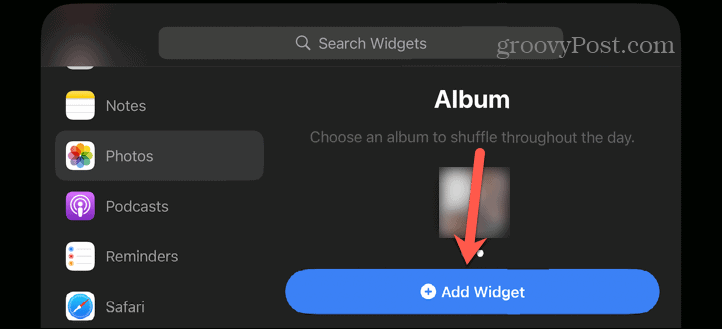
- वर्तमान एल्बम देखने के लिए विजेट पर टैप करें।
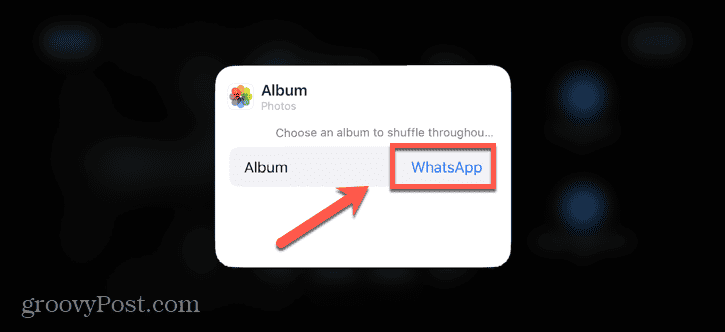
- किसी भिन्न एल्बम का चयन करने के लिए एल्बम नाम पर टैप करें।
- एक एल्बम चुनें.
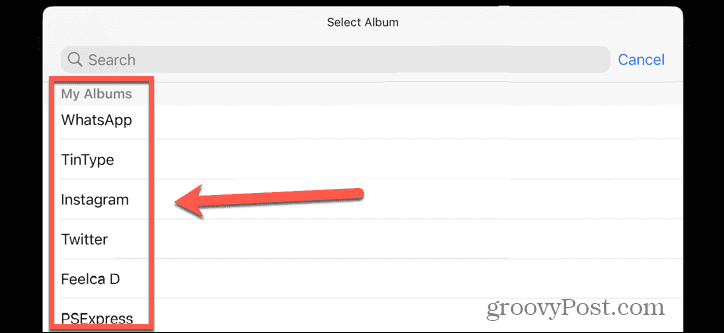
- अपनी पसंद की पुष्टि करने के लिए विजेट के बाहर कहीं भी टैप करें।
- आप विजेट को स्टैक क्रम में ऊपर या नीचे ले जाने के लिए टैप करके रख सकते हैं।
- नल स्मार्ट घुमाएँ स्मार्ट रोटेट विकल्प को चालू या बंद करने के लिए।
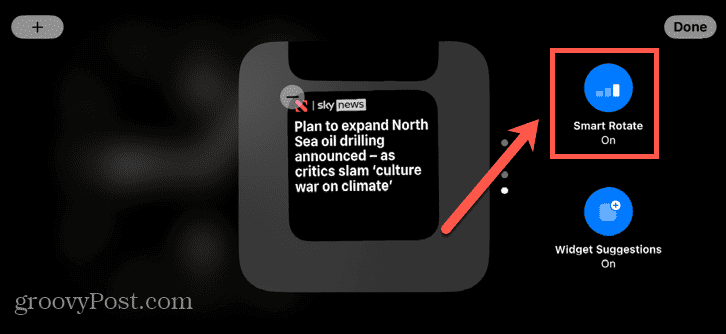
- नल पूर्ण.
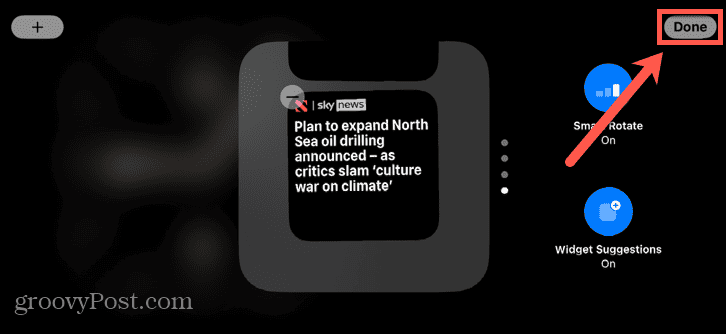
- यदि आपने इसे शीर्ष विजेट के रूप में सेट नहीं किया है, तो फ़ोटो देखने के लिए आपको अपने विजेट के माध्यम से स्वाइप करने की आवश्यकता हो सकती है।
अपने iPhone से और अधिक प्राप्त करें
IOS 17 में स्टैंडबाय मोड का उपयोग करना सीखने से आप अपने चार्जिंग iPhone को एक स्मार्ट डिस्प्ले में बदल सकते हैं जो उपयोगी जानकारी प्रदान करता है और आपके नाइटस्टैंड में एक बढ़िया अतिरिक्त बनाता है। आप बिल्कुल वही दिखाने के लिए डिस्प्ले को अनुकूलित कर सकते हैं जो आप चाहते हैं, साथ ही सूचनाएं और लाइव गतिविधियां भी दिखा सकते हैं।
ऐसे कई अन्य तरीके हैं जिनसे आप अपने iPhone से अधिक प्राप्त कर सकते हैं। आप सीख सकते हैं कि कैसे करें अपने iPhone पर स्क्रीन रोटेशन अक्षम करें यदि आपकी स्क्रीन आपके न चाहने पर भी पलटती रहती है। आप सीख सकते हैं कि कैसे करें अपने iPhone लॉक स्क्रीन से लाइव स्पोर्ट्स का अनुसरण करें ताकि आप कोई भी गतिविधि न चूकें। और आप कर सकते हैं अपने iPhone पर परेशान न करें सेट करें विकर्षणों को दूर रखने के लिए।
